Las llamadas comerciales suelen llegarnos en los momentos menos apropiados, de hecho, son ilegales a partir de una hora. Y aunque no lo hagan, pueden llegar a ser muy molestas. Bloquear estas llamadas es la mejor solución para combatir a ese teleoperador que no para de llamarte todas las tardes.
Gracias a la tecnología de Google, puedes localizarlas fácilmente y olvidarte de las supuestas ofertas que intentan venderte. Así puedes bloquear llamadas comerciales en cualquier teléfono Android.
La app de Teléfono de Google hace la magia
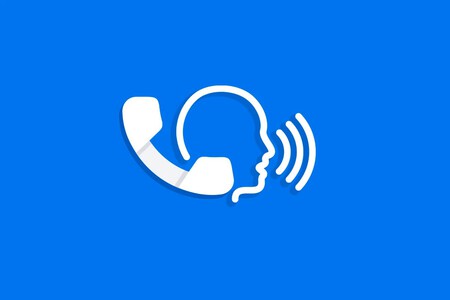
La aplicación oficial de Teléfono de Google tiene en su poder varias funciones que nos ayudarán a bloquear las llamadas comerciales o de Spam. Aunque tu teléfono cuente con una aplicación propia de llamadas, siempre puedes instalar Teléfono de Google desde Play Store.
Para configurar el bloqueo, dirígete a la pantalla principal de la aplicación y toca en el menú de más opciones (ilustrado con los tres puntos dispuestos verticalmente), y después en "Ajustes".
A continuación, verás todos los ajustes que puedes modificar en esta aplicación. En el primer apartado llamado "Asistencial", tenemos dos configuraciones que nos permitirán actuar contra las llamadas comerciales. La primera configuración hace referencia al "Filtro de llamadas", muy útil para bloquearlas, tal y como comentamos hace unos meses. Sin embargo, esta función tan solo está operativa para los móviles de Google, los Pixel.
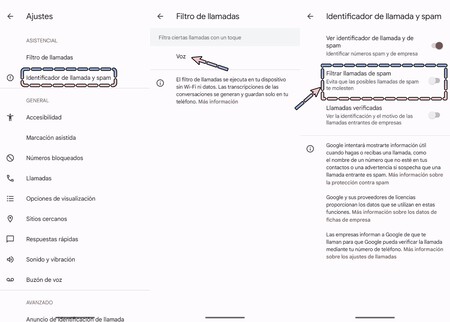
El ajuste del filtro de llamadas nos permite cambiar el tipo de voz que escuchará el operador que nos llama. Con esto, evitamos tener que intervenir en la llamada, y recibiremos una transcripción de la llamada comercial.
Por otro lado, el "Identificador de llamada y spam" nos da la posibilidad de identificar números relacionados con llamadas comerciales, así como filtrarlas para que no nos lleguen al teléfono. Esta función sí que está disponible para todos.
Como podemos ver en la última captura de la imagen superior, si activamos la opción "Filtrar llamadas de spam", toda aquella que esté catalogada como tal no nos entrará. Estas llamadas no aparecerán en las notificaciones, ni como llamadas perdidas, ni como mensajes de voz, pero sí las podrás ver en el historial de llamadas.
De igual manera, podemos usar el interruptor "Llamadas verificadas" para que al recibir una llamada de empresa, veamos más información como el motivo y su identificación.
Usa la aplicación Teléfono de Google como predeterminada
Para que a partir de ahora, toda la gestión de llamadas se realice a través de esta app, te recomendamos configurarla como aplicación predeterminada de teléfono. Para ello, bastará con ir a Ajustes > Aplicaciones > Aplicaciones predeterminadas y cambiarla en el apartado de "Teléfono". Ten en cuenta que dependiendo del fabricante, esta opción puede estar en otro lugar.
Así, tanto el filtro de llamadas de los Pixel, como el bloqueo de llamadas comerciales funcionarán de la mejor manera. Todas las llamadas que entren en tu teléfono ahora pasarán por la app de Google.
Como vemos, la mejor solución a las llamadas comerciales nos la da la compañía de Mountain View. En sus múltiples herramientas, destaca esta app de teléfono con la que bloqueamos estas molestas llamadas.
Ya sabes, si estamos desesperados porque los comerciales no paran de llamarnos, instalar la app y configurarla es así de fácil para olvidarte de ellas en un santiamén.






Ver 3 comentarios